Kaip pašalinti naujus priminimus "Google" kalendoriuje

2015 m. Gruodžio mėn. "Google" pridėjo priminimus "Android" ir "iOS" naudotojų "Google" kalendoriaus programai. Dabar priminimai taip pat buvo įtraukti į "Google" kalendorių žiniatinklyje, nes jūs galbūt matėte, kad jie pasirodė neseniai jūsų kalendoriuje. Tačiau jei norite paslėpti juos (arba grįžti atgal į "Google Tasks"), labai lengva tai padaryti.
Jei norite naudoti "Google" programas, galite naudoti "Google" dabar, "Google" gautuosius ir "Google Keep", kad nustatytumėte priminimus save ir šie įrankiai integruojami su priminimais "Google" kalendoriuje. Tačiau šiuo metu "Google" dabar, "Inbox" ir "Keep" yra geresni priminimų nustatymo ir tvarkymo būdai. Pridėdami ir sinchronizuodami priminimus tarp įrenginių ne visada veikia taip, kaip tikėtasi, naudojant "Google" kalendorių, o mūsų nuomone, tai šiek tiek rūpesčių, kurių nereikia mūsų kalendoriui. Taigi, mes parodysime, kaip išjungti "Google" kalendoriaus priminimus žiniatinklyje ir "Android" bei "iOS" įrenginiuose.
Pašalinti priminimus iš kalendoriaus darbalaukyje
Pašalinti priminimus iš kalendoriaus yra taip lengva, mes jaučiamės niūriomis kad mums reikėjo keletą minučių išsiaiškinti. "Priminimai" yra panašus į bet kurį kitą kalendorių, todėl norint jų atsikratyti, prisijunkite prie "Google" kalendoriaus žiniatinklyje. Kairėje šoninėje juostoje kartu su visais kitais kalendoriais pamatysite priminimą. Tiesiog spustelėkite tą žymę "Priminimai", kad paslėptumėte jas kalendoriaus rodinyje.
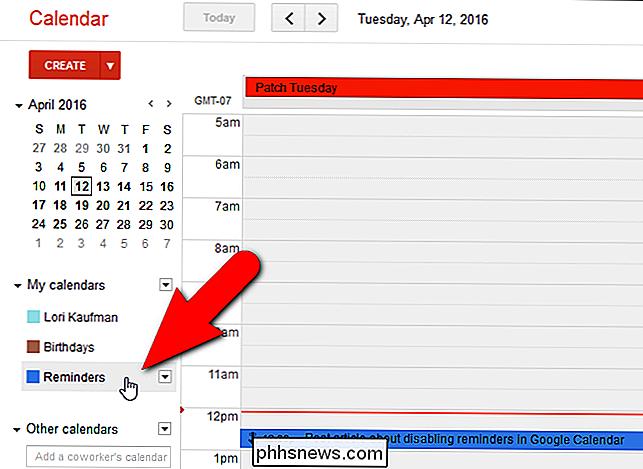
Spalvotas langelis tampa baltas, o visi priminimai, sukurti "Google" paskyroje, pašalinami iš kalendoriaus.
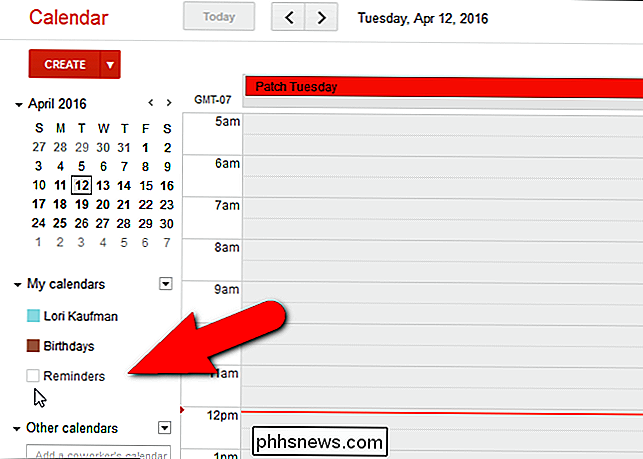
Atrodo, kad nėra būdas visiškai pašalinti šią parinktį, bet paslėpti jį, jūs niekada neturėsite jų matyti, o tai mums tikrai rūpi.
Jei naudojate "Google Tasks", taip pat galite išjungti priminimus, grįždami į "Google" Užduotys. Norėdami tai padaryti, spustelėkite rodyklės žemyn mygtuką Primenymai dešinėje ir iššokančio meniu pasirinkite "Perjungti į užduotis".
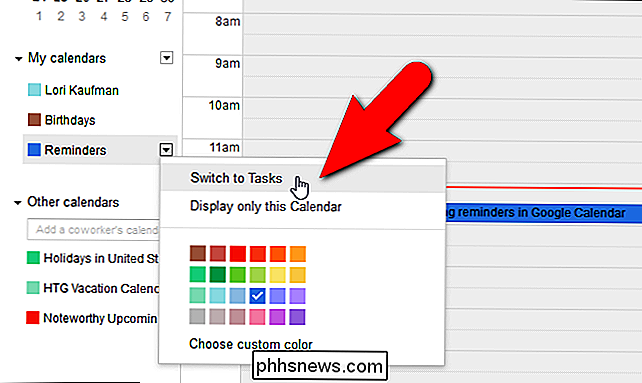
Dabar etiketė "Užduotys" rodoma kairiojoje šoninėje juostoje ...
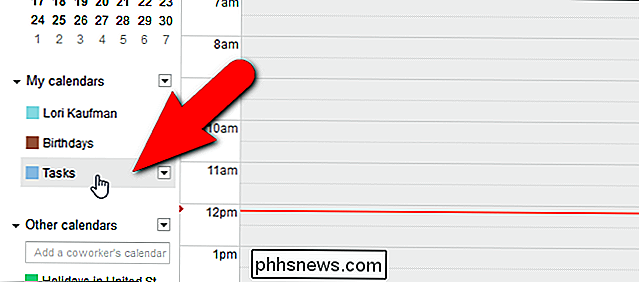
Ir langas Užduotys dešinėje kalendoriaus pusėje.
Jei norite, kad "Google" užduotys būtų prieinamos mobiliajame įrenginyje, galite naudoti Android "Gtasks" arba "iOS" "Gtasks", kad sinchronizuotumėte juos su "Google Tasks".
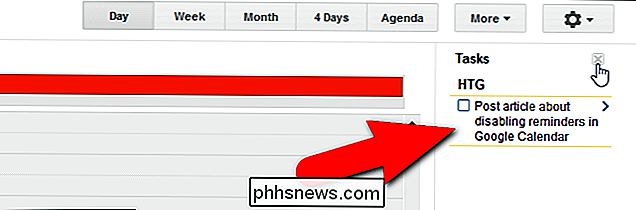
Pašalinkite priminimus iš savo kalendoriaus "Android" ir "iOS"
"Android" įrenginyje "Google" kalendoriaus programoje slapstant priminimus palieskite meniu mygtuką viršutiniame kairiajame ekrano kampe.
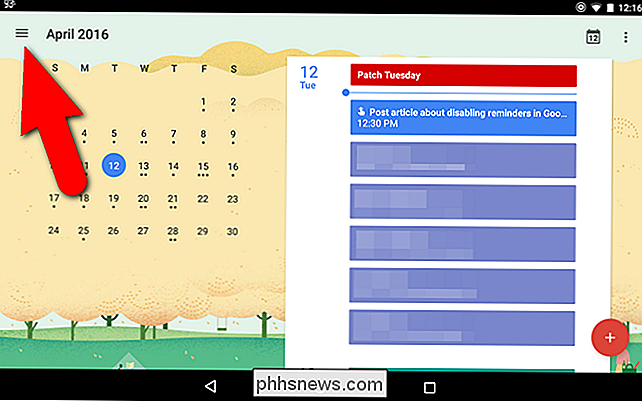
Išskleidžiamajame meniu bakstelėkite žymimąjį laukelį "Priminimai" po kiekviena sąskaita, kurios norite paslėpti priminimus.
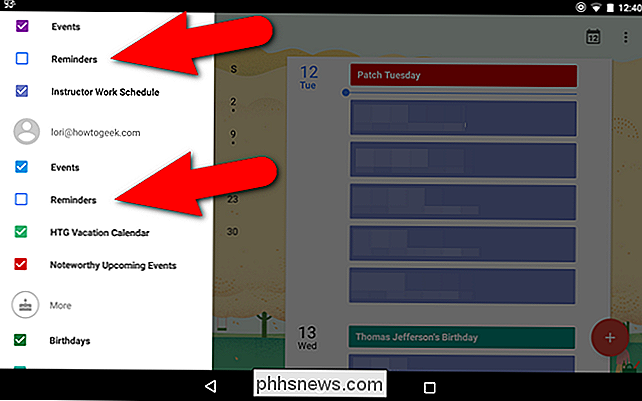
"Google" kalendoriaus programos "iOS" priminimų išjungimo procesas yra beveik toks pat. Programoje bakstelėkite meniu mygtuką viršutiniame kairiajame ekrano kampe.
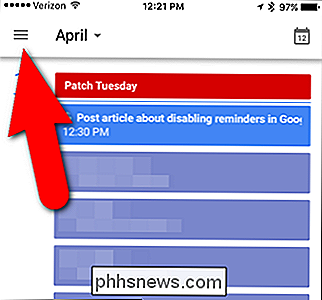
Tada palieskite žymės langelį "Priminimai" kiekvienai paskyrai, kurios norite išjungti priminimus.
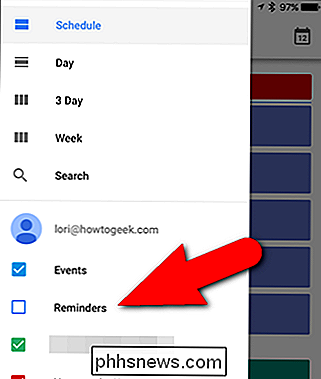
Kai išjungsite priminimus "Google" Kalendorius platformoje, visi priminimai, kuriuos kuriate "Google" dabar, "Gautieji" ar "Keep", jūsų "Google" kalendoriuje nebus rodomi šioje platformoje.

Kaip atrakinti "Minecraft" žemėlapio sunkumą
"Minecraft 1.8" pristatė naują funkcijų žemėlapio funkciją: gebėjimą visam laikui užrakinti žemėlapio sudėtingumo nustatymą. Nors tai puikus būdas paskatinti jus žaisti be apgaulingų veiksmų, tai taip pat nelinksma, jei sunkumas yra užrakintas nenustatytame nustatyme. Perskaitykite taip, kaip parodysime, kaip nuolat keisti nustatymą ir jį atrakinti.

Prijunkite savo namų maršrutizatorių prie VPN, kad išvengtumėte cenzūros, filtravimo ir dar daugiau
Nesvarbu, ar norite gauti prieigą prie vaizdo paslaugų, kurios nėra jūsų šalyje, geresnes programinės įrangos kainas ar tiesiog manau, kad Internetas atrodo tikslesnis, kai žiūri per saugų tunelį, VPT ryšys maršrutizatoriaus lygiu gali išspręsti visas tas problemas ir tada kai kurias. Kas yra VPT ir kodėl norėčiau tai padaryti?



